La un moment dat, aproape toți utilizatorii de Mac - cu excepția cazului în care sunt foarte norocoși - vor întâmpina probleme la utilizarea Wi-Fi pe dispozitivul lor. Vitezele inconsecvente sunt una dintre cele mai iritante probleme, iar a ști cum să remediați problema vă va ajuta să reveniți pe drumul cel mai rapid.
Lectură asociată:
- Rezolvat: MacBook se conectează la Wi-Fi, dar nu are conexiune la internet
- iPhone Wi-Fi nu funcționează: iată cum să îl remediați
- Cum să gestionați rețelele Wi-Fi pe un Mac
- De ce Wi-Fi spune „Avertisment de confidențialitate?” (+ Cum se remediază)
- Cum să partajați Wi-Fi de pe Mac
Dacă întâmpinați probleme cu viteze Wi-Fi inconsecvente pe Mac, aceste sfaturi vă vor ajuta să reveniți pe drumul cel bun.
De ce Wi-Fi-ul meu este inconsecvent?
Înainte de a analiza cum puteți rezolva problema cu viteze Wi-Fi inconsecvente pe Mac, să identificăm de ce ați putea avea problema în primul rând.
Probleme cu Wi-Fi
Unul dintre cele mai comune motive pentru care s-ar putea să vă confruntați cu consistența vitezei Wi-Fi a Mac-ului dvs. este din cauza problemelor cu rețeaua în sine. Acestea pot apărea deoarece furnizorul dumneavoastră se confruntă cu probleme tehnice, dar este posibil să aveți și erori în firmware-ul routerului.
Probleme cu compatibilitatea Wi-Fi
Dacă aveți un Mac mai nou, este posibil să aveți probleme cu consecvența vitezei din cauza compatibilității dispozitivului dvs. Când sunt lansate noi forme de Wi-Fi pe dispozitivul dvs., poate dura ceva timp înainte ca furnizorii de rețea să-și atingă conexiunile.
Cum să remediați vitezele Wi-Fi inconsecvente pe macOS
Acum că știți câteva dintre motivele pentru care ați putea avea probleme cu vitezele Wi-Fi macOS inconsecvente, să vedem câteva modalități de a remedia soluția.
1. Reporniți Mac-ul dvs
Cel mai simplu mod prin care puteți încerca să remediați problemele cu Wi-Fi este reporniți Mac-ul. Puteți urma pașii enumerați mai jos pentru a face acest lucru:
- Faceți clic pe Logo Apple în stânga sus.
- Când apare meniul drop-down, apăsați Repornire.
- Faceți clic pe Repornire butonul din nou. Mac-ul dvs. va reporni în 60 de secunde dacă nu apăsați pe nimic.
- Așteptați ca dispozitivul să repornească. Conectați-vă când reveniți pe ecranul de pornire.
2. Reporniți routerul Wi-Fi
De asemenea, puteți încerca să vă resetați routerul Wi-Fi. Procesul este de obicei destul de similar; opriți ștecherul și apăsați butonul de oprire de pe router ca punct de plecare. Apoi, după aproximativ 30 de secunde, reconectați totul și porniți dispozitivul.
Routerul dvs. se va porni apoi și, după un timp scurt, se vor aprinde și luminile. Dacă cel care vă semnalează conexiunea la internet este verde, ar trebui să fiți gata.
3. Opriți și porniți-vă Wi-Fi din nou de pe Mac
O altă modalitate posibilă de a remedia problemele cu viteze Wi-Fi inconsecvente pe Mac este să vă opriți și să reporniți conexiunea de pe dispozitiv. A face acest lucru este destul de simplu și puteți urma aceste instrucțiuni pentru a obține rezultatele dorite.
1. Accesați bara de instrumente din partea de sus a ecranului.
2. Faceți clic pe Sigla Wi-Fi în bara de instrumente.

3. Când vedeți că apare lista de opțiuni, dezactivați opțiunea Wi-Fi.
4. Activați din nou opțiunea Wi-Fi. Așteptați ca dispozitivul să se reconecteze.
4. Utilizați o conexiune mai stabilă
Uneori, furnizorul dvs. de rețea vă poate oferi atât conexiuni 4G, cât și 5G. Dacă întâmpinați probleme cu cel mai rapid, trecerea la ceva care are o lățime de bandă mai mică, dar care este mai consecventă, vă poate ajuta să reveniți pe drumul cel bun cu sarcinile dvs.
Conectarea la o altă rețea este simplă:
1. Faceți clic pe Pictograma Wi-Fi în bara de instrumente Mac din partea de sus.

2. Mergi la Alte Rețele dacă nu vedeți rețeaua preferată.
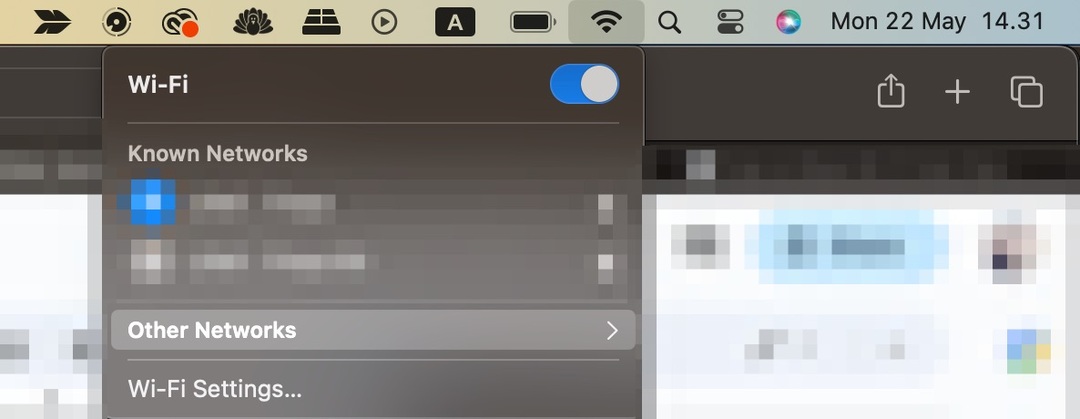
3. Introduceți parola rețelei dvs. Wi-Fi și conectați-vă la ea.
4. Așteptați ca Wi-Fi să se conecteze și să utilizați internetul așa cum ați face de obicei.
5. Actualizați-vă firmware-ul routerului
Actualizarea firmware-ului routerului vă poate ajuta și dacă întâmpinați viteze Wi-Fi inconsecvente pe Mac. Procesul va diferi în funcție de producător, dar de obicei va trebui să accesați site-ul oficial și să descărcați firmware-ul de acolo.
Ar fi trebuit să primiți un manual cu routerul - și în acesta, ar trebui să aveți informațiile de care aveți nevoie pentru a vă actualiza firmware-ul.
6. Actualizați software-ul macOS
Dacă încă suferiți de viteze Wi-Fi inconsecvente pe Mac, vă recomandăm să vă actualizați software-ul macOS. Procedând astfel, ar putea rezolva probleme potențiale pe care le-a întâlnit dispozitivul dvs.
- Mergi la Sigla Apple > Setări sistem > Actualizare software.
- Faceți clic pe solicitare pentru a vă actualiza software-ul macOS dacă vedeți unul.
- Sunteți de acord cu acordul de licență al Apple.
- Așteptați ca Mac-ul dvs. să descarce software-ul.
Remediați viteze Wi-Fi inconsecvente pe Mac cu aceste sfaturi
Vitezele Wi-Fi inconsecvente pe Mac poate deveni incredibil de enervant, mai ales atunci când ai treabă de finalizat. Problema ar putea fi o problemă cu routerul dvs., dar ar putea avea de-a face și cu dispozitivul dvs. Oricum, puteți încerca câteva sfaturi pentru a remedia problema.
Acum că ați citit acest ghid, ar trebui să aveți toate informațiile de care aveți nevoie pentru a vă repara conexiunea Wi-Fi și pentru a începe să utilizați Mac-ul așa cum ați face de obicei.

Danny este un scriitor independent care folosește produsele Apple de peste un deceniu. A scris pentru unele dintre cele mai mari publicații de tehnologie de pe web și a lucrat anterior ca scriitor intern înainte de a-și croi propriul traseu. Danny a crescut în Marea Britanie, dar acum scrie despre tehnologie din baza sa scandinavă.